怎么恢复丢失的CAD文件?
设·集合小编 发布时间:2023-03-22 14:23:30 1487次最后更新:2024-03-08 11:41:38
我们在使用CAD的时候,如果出现文件丢失或者损坏,造成文件找不到等问题,我们可以进行恢复找回修复,这样就可以找回丢失的文件,但是一定要及时找回,时间太久可就真丢失了,下面就告诉大家怎么恢复丢失的CAD文件的吧!
工具/软件
硬件型号:戴尔灵越15
系统版本:Windows7
所需软件:CAD2018
方法/步骤
第1步
首先我们如果文件丢失,我们需要先打开CAD,来到首页,如图所示。

第2步
然后我们点击界面上方的【菜单】按钮,如图所示。

第3步
然后在弹出来的选项卡中点击【图形实用工具】选项,如图所示。

第4步
之后在打开的选项,点击【打开图形修复管理器】,如图所示。

第5步
然后如果有丢失的文件,可以在这里看到备份,也可以选择文件进行修复,将其选中后右键修复,或者上一个界面修复所有,如图所示。

第6步
之后可以看到修复日志,等待修复完成,如图所示。
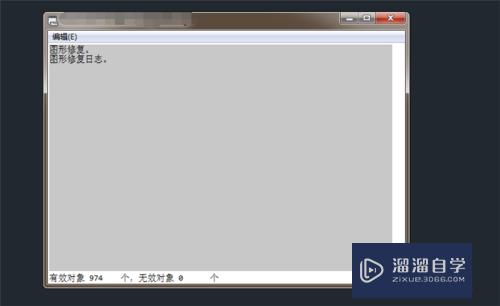
第7步
修复完成后,我们就可以找回文件,将其打开继续使用,如图所示。

- 上一篇:CAD怎么快速创建相同的图形?
- 下一篇:CAD怎么批量复制图形?
相关文章
广告位


评论列表